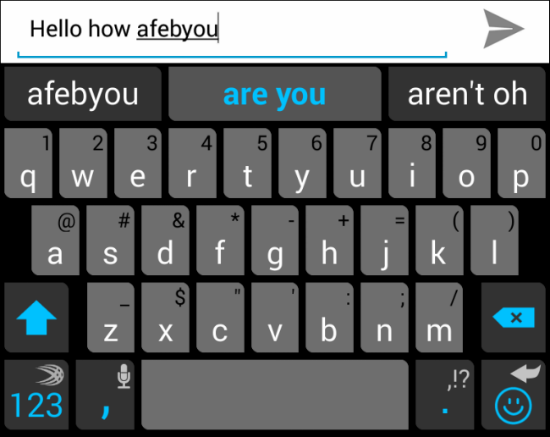आपका आई - फ़ोन अपने कैमरा और LiDAR सेंसर का उपयोग आस-पास की वस्तुओं की ऊंचाई, दूरी और लंबाई जैसे आयामों को मापने के लिए कर सकता है। और यह संभावित रूप से घरेलू उद्देश्यों के लिए मापने वाले टेप को बदल सकता है। इस लेख में, आइए देखें कि आप अपने iPhone या iPad कैमरे का उपयोग करके ऊंचाई और दूरी कैसे माप सकते हैं।
आईफोन या आईपैड कैमरे से ऊंचाई और दूरी मापें
विषयसूची
Apple iPhones में कई छिपी हुई विशेषताएं हैं, जिनमें LiDAR सेंसर शामिल है जो बैक कैमरे के बगल में स्थित है। LiDAR लाइट डिटेक्शन एंड रेंजिंग के लिए खड़ा है और आसपास के मानचित्र को मैप करने और किसी वस्तु से सटीक दूरी को मापने के लिए आंखों की सुरक्षित लेजर बीम का उपयोग करता है।
LiDAR सेंसर केवल प्रो मॉडल, अर्थात् iPhone 12 Pro और Pro Max, iPhone 13 Pro और Pro Max, और iPhone 14 Pro और Pro Max पर उपलब्ध है। आप इसे iPad Pro मॉडल पर भी पा सकते हैं। हालाँकि, यह गैर-प्रो iPhones को माप लेने से नहीं रोकता है।
अपने iPhone या iPad से ऊंचाई और दूरी मापने के चरणों के बारे में विस्तार से जानने के लिए आगे पढ़ें।
Google में अभी कार्ड कैसे जोड़ें
IPhone या iPad Pro (LiDAR स्कैनर के साथ) का उपयोग करके किसी व्यक्ति की ऊँचाई मापें
IOS पर माप ऐप आपके फ़ोन को टेप माप में बदलने के लिए संवर्धित वास्तविकता (AR) तकनीक का उपयोग करता है। आप इसका उपयोग किसी भी व्यक्ति की लम्बाई मापने के लिए कर सकते हैं, जैसा कि नीचे दिखाया गया है:
1. को खोलो मापना आपके iPhone पर ऐप। यह नहीं मिल रहा है? ऐप लाइब्रेरी में इसे खोजें।
2. आईफोन को ऐसे पकड़ें कि जिस व्यक्ति या वस्तु को आप मापना चाहते हैं वह संपूर्ण दिखाई देता है स्क्रीन पर ऊपर से नीचे तक।
3. का पीछा करो ऑन-स्क्रीन निर्देश अगर संकेत दिया जाए, जैसे 'आगे बढ़ें' या 'आगे बढ़ें।'
कैसे कस्टम अधिसूचना प्राप्त करने के लिए Android लगता है

चार। कुछ सेकंड के भीतर, आपका iPhone Pro व्यक्ति की ऊंचाई या वस्तु के आकार को स्वचालित रूप से मापेगा और सटीक रूप से पढ़ेगा।
5. माप प्राप्त करने के बाद, आप दबा सकते हैं शटर माप का स्क्रीनशॉट प्राप्त करने के लिए बटन।
LiDAR के बिना गैर-प्रो iPhone पर, आपको ऊंचाई माप प्राप्त करने के लिए ऊपर से नीचे तक बिंदु बनाने होंगे। हालाँकि, यह काफी गलत है, जिसके साथ शुरू करना है।
IPhone या iPad पर किसी वस्तु के आयाम (लंबाई, चौड़ाई, ऊँचाई) को मापें
माप ऐप आयताकार वस्तुओं के आयामों, यानी लंबाई, चौड़ाई और ऊंचाई का भी पता लगा सकता है और माप की एक छवि कैप्चर कर सकता है। यह एक आयताकार वस्तु की ओर इशारा करते हुए या संवर्धित वास्तविकता दृश्य में दो बिंदुओं को चित्रित करके त्रुटिपूर्ण रूप से काम करता है, जैसा कि नीचे दिखाया गया है:
1. को खोलो मापना आपके iPhone या iPad पर ऐप।
2. अब आप ए देखेंगे डॉट (इसके चारों ओर एक चक्र के साथ) अंक जोड़ने के संकेत के साथ आपकी स्क्रीन पर।
- Google मानचित्र में दो बिंदुओं के बीच की दूरी मापने के 4 तरीके
- आपके फोन पर हृदय गति, श्वास को मापने के 3 तरीके
- IPhone और iPad पर ग्रेस्केल को सक्षम या अक्षम करने के 4 तरीके (और क्यों)
- iPhone eSIM बनाम फिजिकल सिम: कौन सा खरीदना है? पक्ष विपक्ष
5. अगला, बिंदु को वस्तु के दूसरे किनारे पर ले जाएँ और टैप करें + बटन फिर।

तृतीय-पक्ष ऐप का उपयोग करके iPhone पर मापें
1. स्थापित करें नापने का फ़ीता ऐप आपके आईफोन पर ऐप स्टोर से।
2. इसे खोलें और टैप करके सब्सक्रिप्शन प्रॉम्प्ट को रद्द करें एक्स ऊपर दाईं ओर। तीन दिनों तक यह पूरी तरह से फ्री है। एक बार ऐप होम स्क्रीन में, इसे कैमरे तक पहुंचने की अनुमति दें।
3. अपनी स्क्रीन पर बिंदु को वस्तु के एक छोर पर इंगित करें आप मापना चाहते हैं। दबाएं + बटन .
कैसे iPhone पर वाईफ़ाई पासवर्ड पुनर्प्राप्त करने के लिए
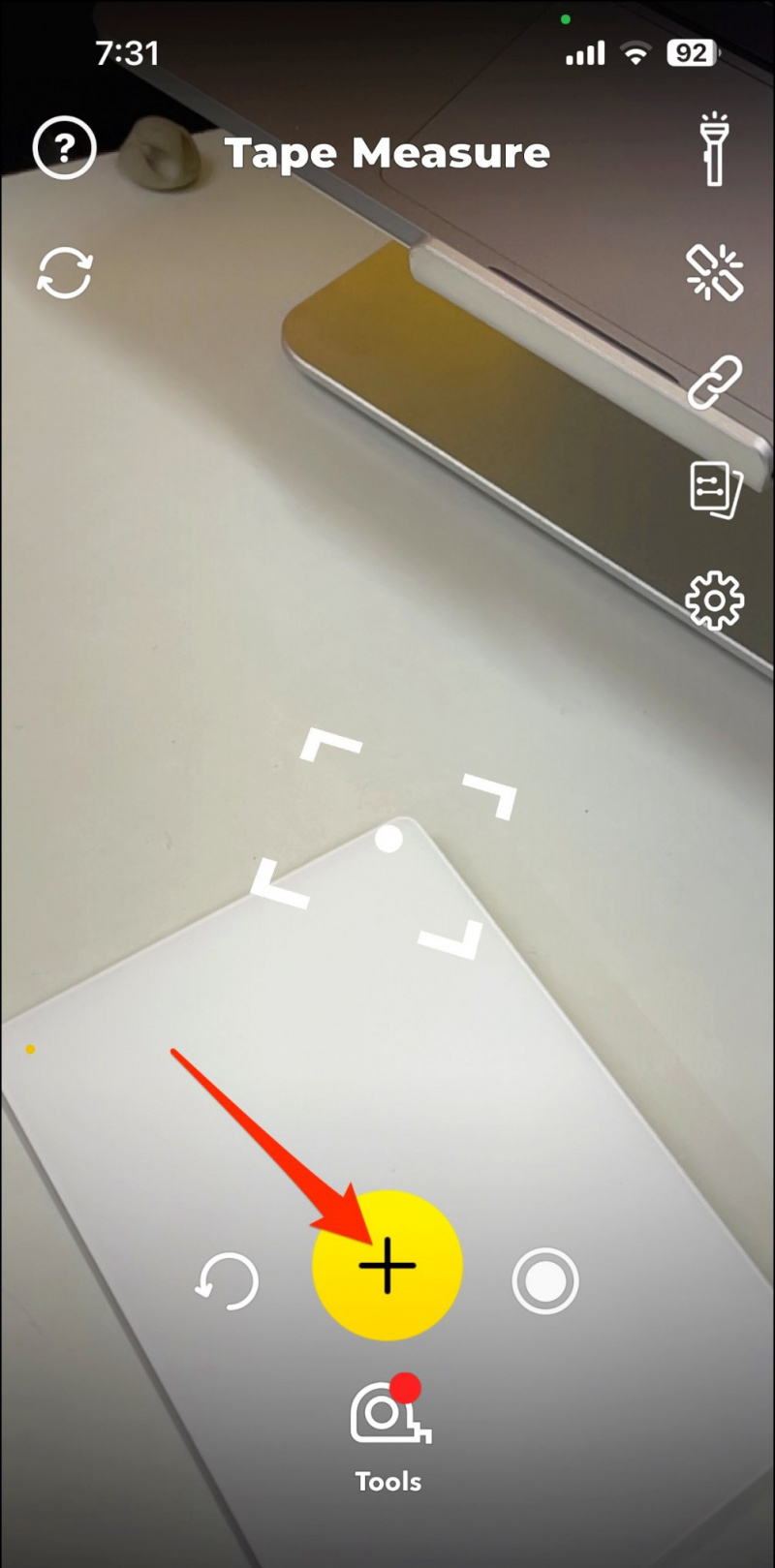
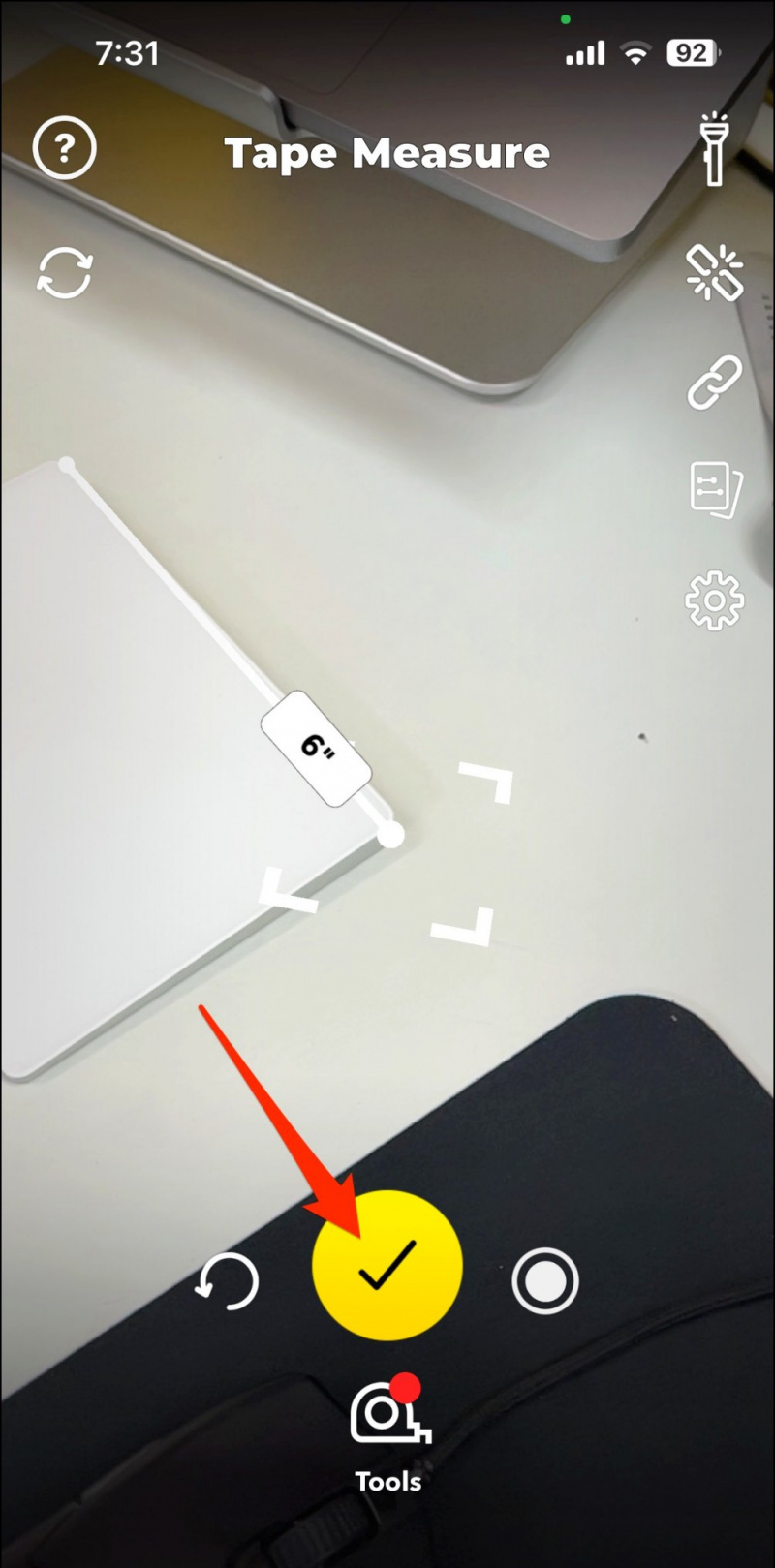
यह भी हो सकता है कि आपने गलती से इसे डिलीट या डिलीट कर दिया हो। ऐसे में आप डाउनलोड कर सकते हैं उपाय ऐप ऐप स्टोर से फिर से।
Q. उपाय ऐप iPhone पर काम नहीं कर रहा है?
यदि आपके iPhone पर उपाय ऐप ठीक से काम नहीं कर रहा है तो डिवाइस को पुनरारंभ करें। आप ऐप को हटा भी सकते हैं और ऐप स्टोर से इसे फिर से इंस्टॉल कर सकते हैं।
प्र. आईफोन और आईपैड पर LiDAR सेंसर कैसे काम करता है?
शुरुआत के लिए, LiDAR का अर्थ है राडार और संवर्धित वास्तविकता (एआर) अनुप्रयोगों में प्रयोग किया जाता है। यह प्रकाश स्पंदनों की तरंगों को इन्फ्रारेड डॉट्स के रूप में प्रोजेक्ट करता है और वस्तुओं की सतह से परावर्तित होने पर उन्हें वापस माप सकता है।
यह इसे ऑब्जेक्ट को मैप करने और बड़ी सटीकता के साथ 3D मैप बनाने की अनुमति देता है। यह वैसा ही है जैसे एक चमगादड़ दुनिया को देखता है और नेविगेट करता है। IPhone और iPad Pro मॉडल पर LiDAR सेंसर दूरी और गहराई को आंकने के लिए 5 मीटर तक की रेंज में काम कर सकता है।
Q. iPhone मेज़र ऐप कितना सटीक है?
LiDAR स्कैनर वाले iPhone पर, माप ऐप काफी सटीक है, बशर्ते व्यक्ति दिखाई दे और मास्क या गर्म चेहरे को बाधित न करे। हालाँकि, यह 100% सटीक नहीं है, और परिणाम प्रत्येक माप के आधार पर भिन्न हो सकते हैं। त्रुटि मार्जिन नियमित iPhones पर अधिक होता है क्योंकि वे ऑब्जेक्ट के आयामों को मापने के लिए पूरी तरह से कैमरे पर निर्भर होते हैं।
प्र. LiDAR बनाम बिना LiDAR वाले iPhone पर माप ऐप के बीच क्या अंतर है?
LiDAR स्कैनर वाले iPhone पर, मेज़र ऐप स्वचालित रूप से किसी व्यक्ति की ऊंचाई का पता लगा सकता है और दिखा सकता है जैसे ही आप उन्हें फ्रेम में रखते हैं। हालाँकि, गैर-प्रो मॉडल पर ऐसा नहीं होता है, जो माप लेने के लिए केवल रियर कैमरे पर निर्भर होते हैं।
अपने Google खाते से Android डिवाइस कैसे निकालें
ऐसा कहने के बाद, दोनों डिवाइस एक डेस्क पर लैपटॉप की तरह आयताकार वस्तुओं के आयामों को स्वचालित रूप से माप सकते हैं।
समेट रहा हु
इस तरह आप अपने iPhone या iPad के माध्यम से किसी भी व्यक्ति की ऊंचाई या वस्तु के आयामों को माप सकते हैं। आप आईओएस के अंतर्निर्मित और बहुत सक्षम उपाय ऐप का उपयोग कर सकते हैं या संवर्धित वास्तविकता का उपयोग करके मापने के लिए तृतीय-पक्ष ऐप्स का प्रयास कर सकते हैं। हमारे उपयोग में परिणाम काफी सटीक थे और घरेलू कार्यों के लिए इन पर भरोसा किया जा सकता है। अपने अनुभव हमें कमेंट के माध्यम से बताएं।
आपकी इसमें रुचि हो सकती है:
इंस्टैंट टेक खबरों के लिए आप हमें फॉलो भी कर सकते हैं गूगल समाचार या टिप्स और ट्रिक्स, स्मार्टफोन और गैजेट्स की समीक्षा के लिए शामिल हों beepry.it


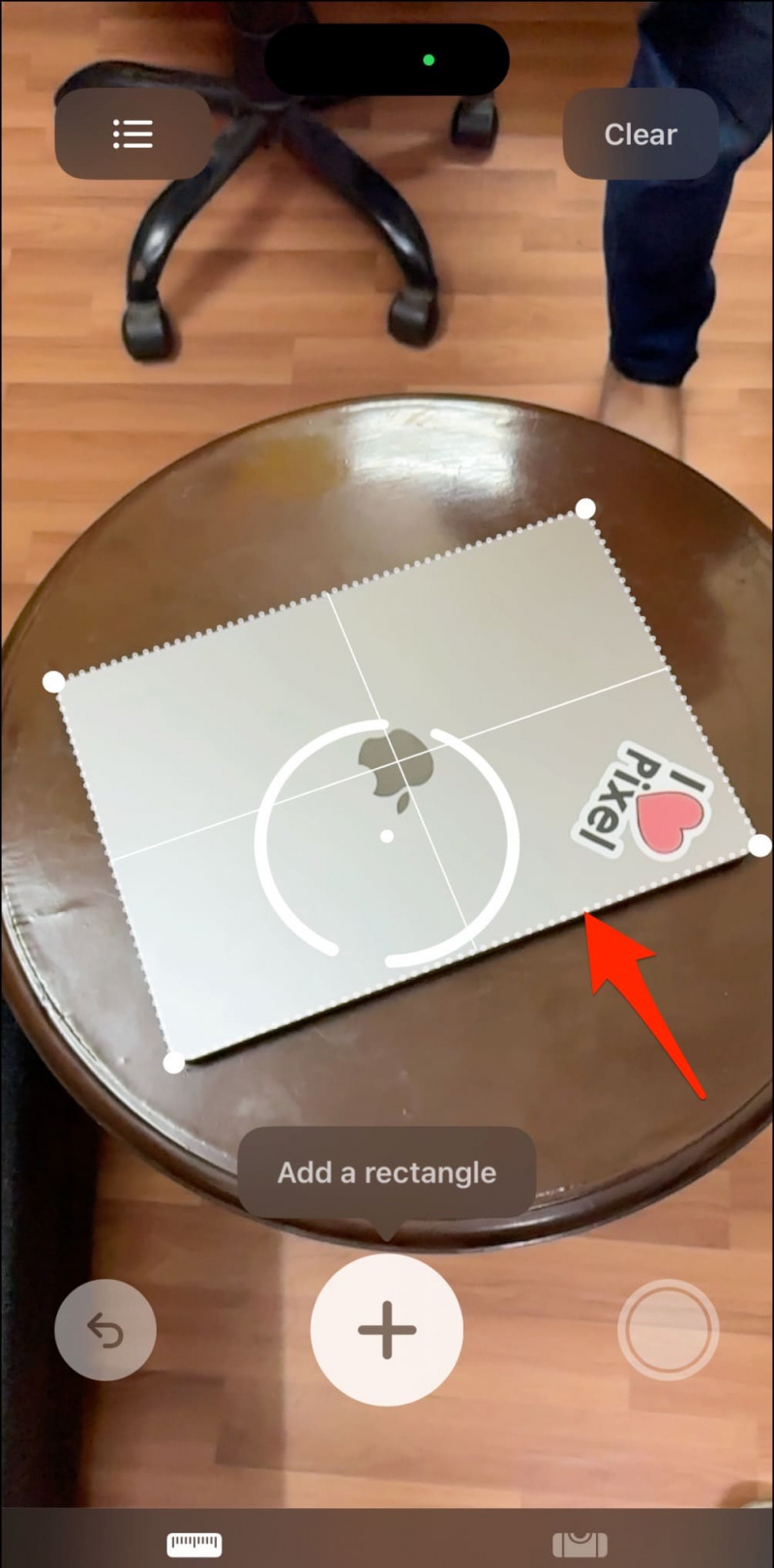
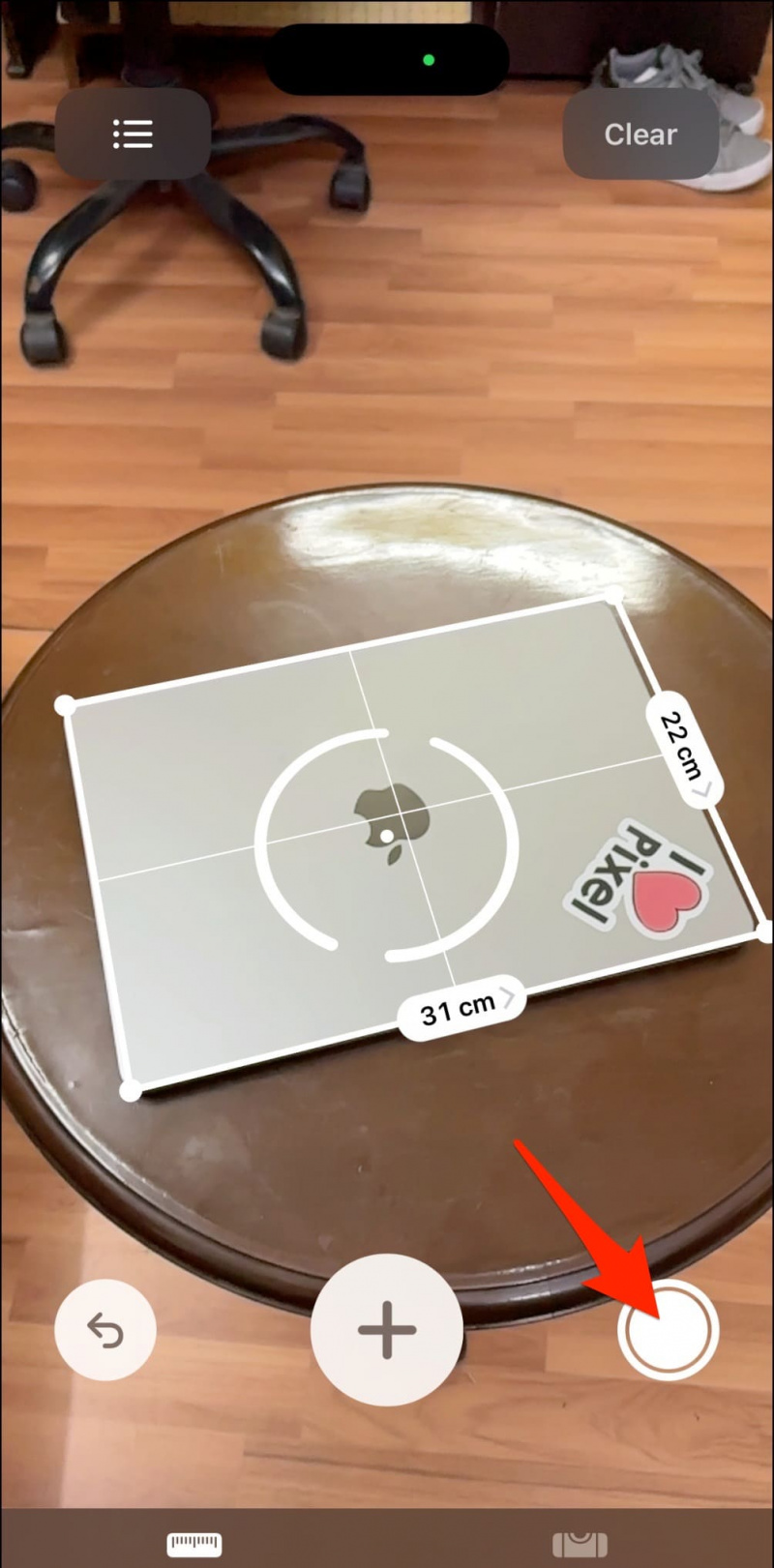
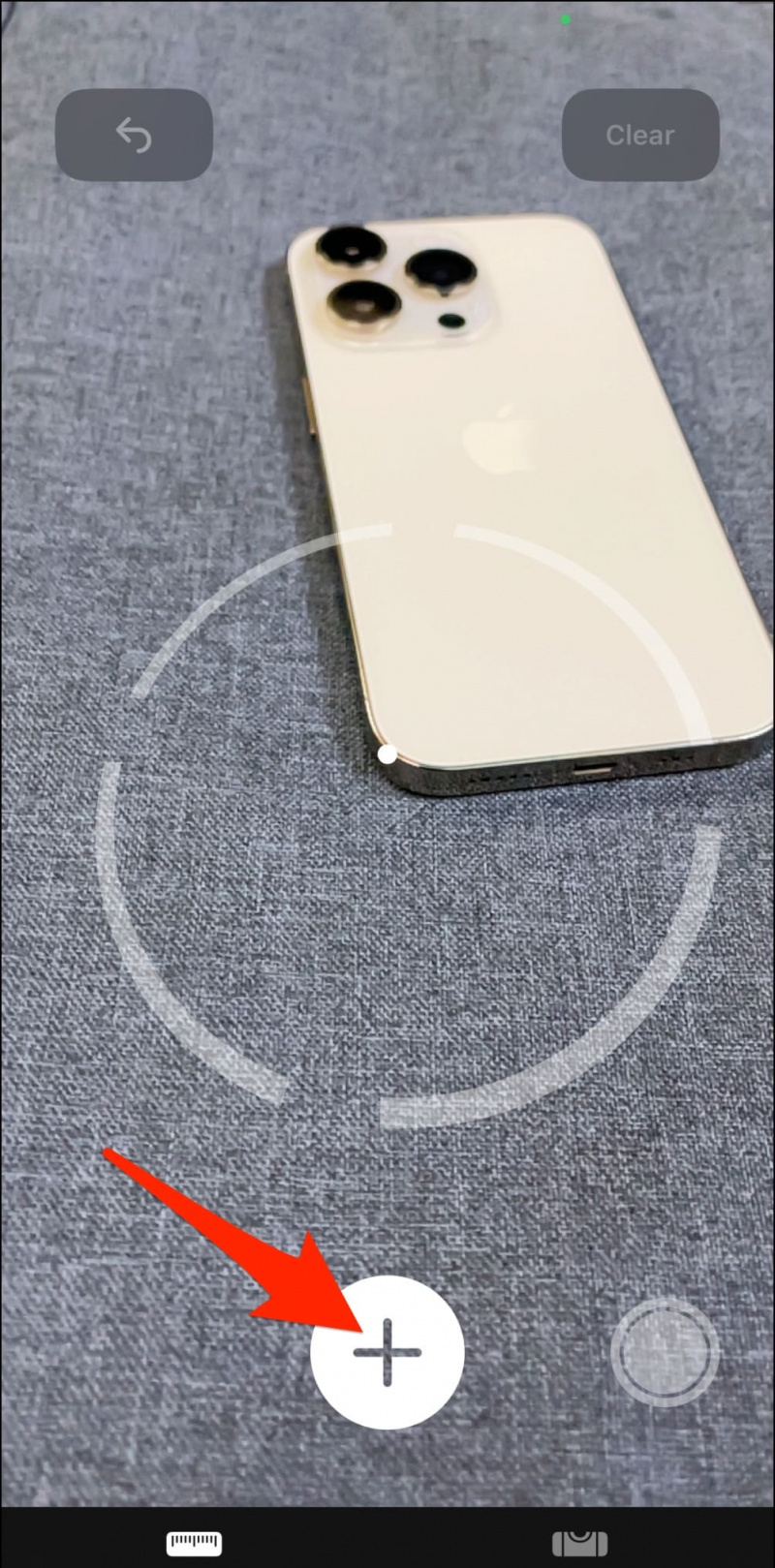
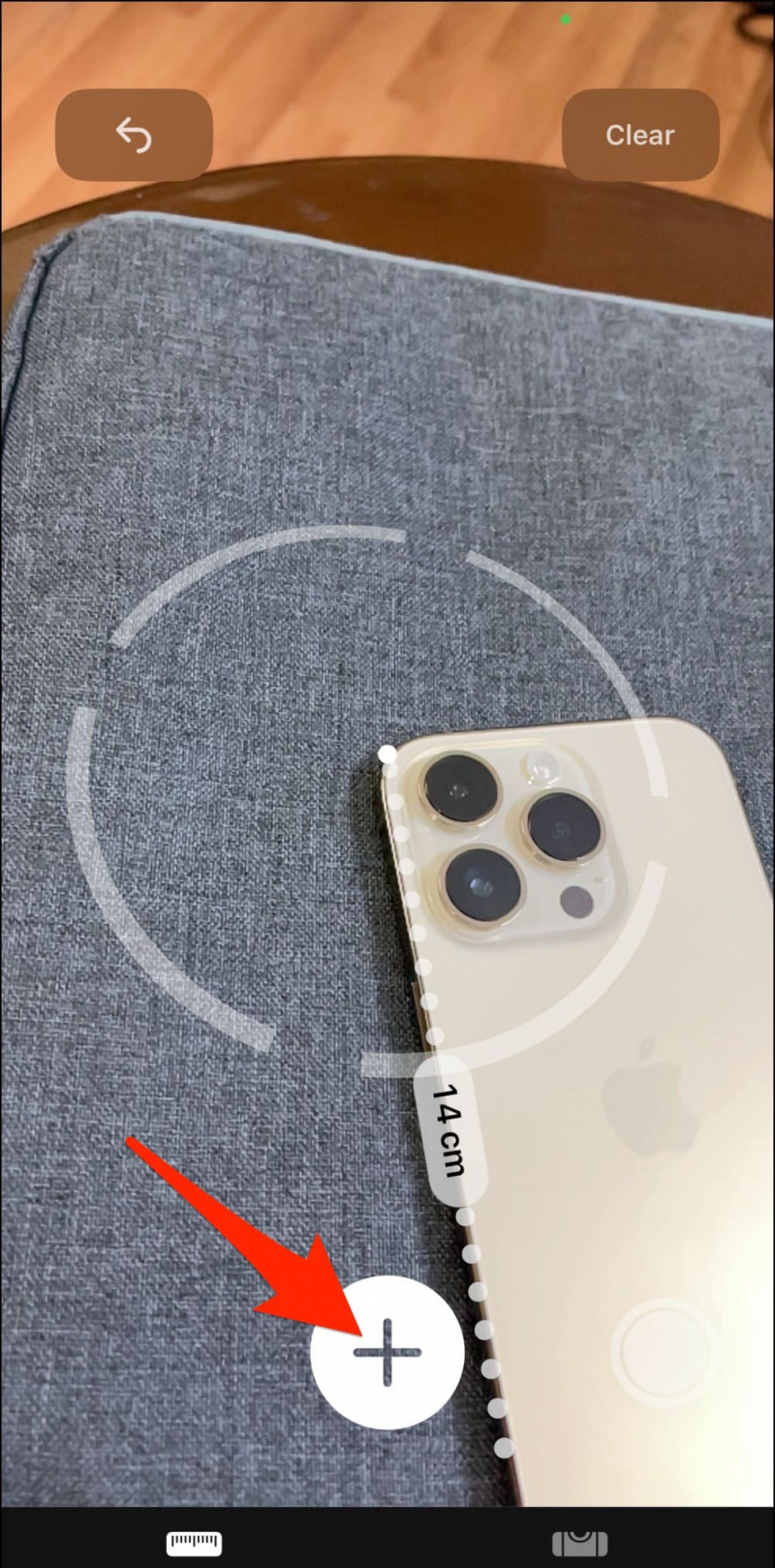





![[Trick] टच स्क्रीन काम नहीं कर रहा है तो आवाज का उपयोग कर अपने iPhone को Control करें](https://beepry.it/img/rates/18/iphone-control.jpg)